
Сайт
принтера
EPSON STYLUS COLOR 680
Установка и настройка принтера EPSON STYLUS COLOR 680
Установить
принтер в системе очень легко. Достаточно вставить CD с программным обеспечением
и дождаться автозапуска. Программа - установщик последовательно пропишет
в систему драйвер, проверит связь с принтером и запустит установку программы
мониторинга EPSON Status Monitor 3. К сожалению, по неизвестным мне причинам,
проверка связи с принтером не проходит, если принтер был изначально подключен
по USB. При этом установка останавливается на данном этапе. Если же принтер
подключается по параллельному порту, то никаких проблем не возникает.
В любом случае, проверку можно отменить и продолжить установку.
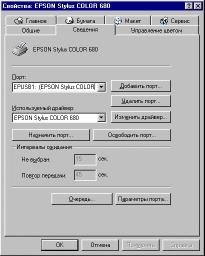 |
|
Окно
настроек драйвера
|
После завершения инсталляции обязательно зайдите в "Мой компьютер" - "Принтеры", откройте свойства EPSON Stylus Color 680 и вкладку "сведения". При подключении по USB порт должен называться EPUSB1. Если это не так, измените нужный параметр, пользуясь селектором.
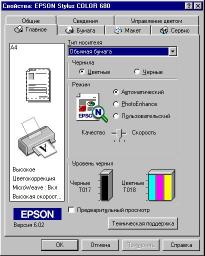 |
|
Настройка печати
|
Хотя
основные настройки в программном обеспечении принтера остались без изменений,
появилось несколько новых возможностей. На CD, поставляющемся в комплекте
с принтером, находился драйвер версии 6.02. Напомню, что в комплекте с
предыдущей моделью 600-й линейки EPSON Stylus Color 670 поставлялся драйвер
версии 5.00.
Начнём рассмотрение с закладки "Главное".
Закладка
"Главное", как обычно, позволяет указать тип бумаги, выбрать
используемые чернила (цветные или чёрные) и указать режим работы драйвера.
Как можно заметить, ползунок "скорость-качество" теперь имеет
не две, а три позиции. Появилась кнопка "Техническая поддержка".
За ней скрывается достаточно блекло оформленное руководство по устранению
неисправностей в формате html и телефоны службы поддержки. При выборе
пользовательского режима становятся доступны дополнительные настройки.
 |
|
Расширенная
настройка принтера
|
Появилось
новое максимальное разрешение - 2880 dpi. Замечу, что оно недоступно для
выбора, если в качестве носителя указать обычную бумагу. Согласно спецификации,
разные носители можно использовать с разными разрешениями печати.
 |
|
2880 dpi
|
При
выборе 2880 dpi появляется предупреждающее окно, в котором производитель
честно предупреждает о значительном уменьшении скорости печати в этом
режиме. Насколько эти опасения серьёзны, покажет тестирование, а пока
нам ненавязчиво предлагают ограничиться 1440 или 720 dpi.
Закладка "сервис" помимо стандартных
утилит для обслуживания принтера содержит кнопку "Скорость &
Прогресс".
 |
|
Сервисные утилиты
|
При
нажатии на неё открывается одноимённое окно с настройками утилиты мониторинга
состояния принтера Status Monitor 3. Допустим, Вы подключаете принтер
по LPT, по кабелю типа "Centronix", который не поддерживает
двунаправленную передачу данных. Принтер будет работать, но при каждом
обращении к нему будет появляться сообщение об ошибке связи. От этого
можно без проблем избавиться, убрав галочку "Показать линейку прогресса".
Кнопка "Контролируемые параметры"
открывает отдельное окно с дополнительными опциями. Здесь можно изменить
список событий, вызывающих экранные сообщения и даже изменить вид значка
Status Monitor 3 в панели задач.
Тестирование
Из
полученных результатов можно сделать несколько вполне очевидных выводов.
Во-первых, Stylus Color 680 (на момент тестирования) является идеальным
сочетанием цена/качество. Во-вторых, не зря нас предупреждали про увеличивающееся
время печати в разрешении 2880 dpi. Оно действительно увеличивается! 3,5
минуты печатается четверть страницы, вот такая суровая плата за повышенное
качество ожидает бедного пользователя. Нетрудно представить, сколько времени
займёт печать фотографии на весь лист А4 в этом режиме. Давайте перейдём
к тестированию качества печати.
На принтере была распечатана градиентная
заливка в режиме CMYK. Наблюдаем достаточно плавный цветовой переход,
который обеспечивается большим количеством дюз печатающей головки. Посмотрим,
как будет вести себя принтер при печати качественных фотоизображений.
Для тестирования использовалось достаточно
сложное изображение с множеством мелких деталей и разнообразной цветовой
палитрой. Печать производилась как на обычной, так и на фотобумаге высокого
качества серии Premium.
Изображение в разрешении 2880 dpi на фотобумаге
выглядит просто замечательно! К сожалению, скорость печати в режиме максимального
качества можно признать неудовлетворительной. Принтер явно с трудом справляется
с подобными заданиями, делая бесчисленное множество проходов каретки.
Зато великолепный для четырёхцветного принтера результат превосходит все
ожидания.
Предлагаю подвести некоторые итоги. Итак,
мы имеем принтер очень оригинального дизайна, использующий "интеллектуальные"
картриджи с достаточным ресурсом, с неплохими скоростными характеристиками
в разрешениях до 1440 dpi и вполне приемлемым качеством печати. Практическая
польза в возможности работать с разрешением 2880 dpi сомнительна в силу
крайне низкой скорости печати в этом режиме, хотя качество получившихся
распечаток - идеальное.